Topp bästa gratis och betalda Syslog Server-programvara för Windows

Syslog Server är en viktig del av en IT-administratörs arsenal, särskilt när det gäller att hantera händelseloggar på en centraliserad plats.
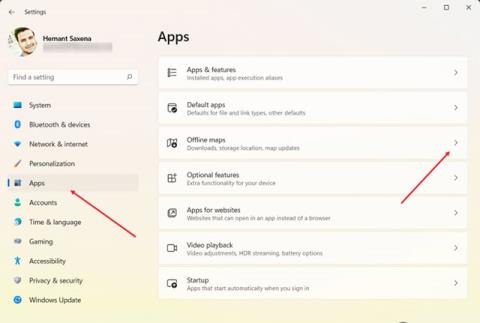
Närhelst Windows upptäcker att din dator är ansluten till internet kommer systemet automatiskt att uppdatera kartorna du laddade ner offline. Detta är en standardfunktion, men du kan inaktivera den helt för att undvika att förbruka lagringsutrymme på din dator.
Ställ in för att sluta automatiskt uppdatera offlinekartor på Windows
Om du inte vet, drivs den inbyggda kartapplikationen i Windows av Microsoft Bing Maps och används för att snabbt referera vägbeskrivningar till en specifik plats när det behövs. Microsoft Bing Maps låter dig spara dina favoritplatser som hem eller arbete och skapa samlingar av platser du vill komma ihåg för offlineanvändning när du inte har en internetanslutning. Men om du inte tycker att den här automatiska kartuppdateringsfunktionen är användbar kan du stänga av den med bara några enkla steg. Här är hur!
Steg 1: Klicka på Windows-knappen i Aktivitetsfältet för att se vanliga appar. Välj Inställningar (kugghjulsikon). Alternativt kan du också klicka på sökknappen, gå in i Inställningar och klicka på motsvarande returresultat.
Steg 2: När fönstret Inställningar öppnas, rulla ned till avsnittet Appar i den vänstra panelen och välj det.
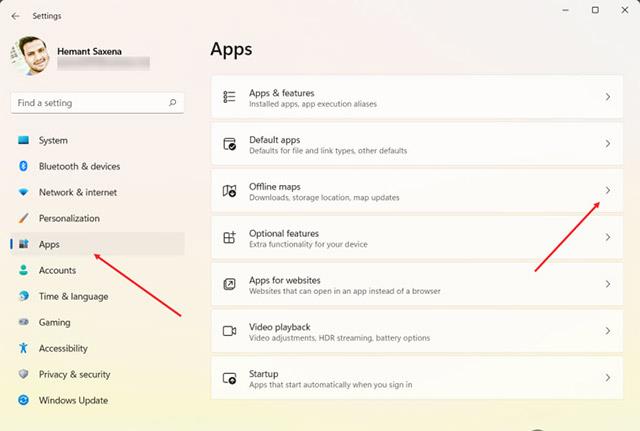
Steg 3: Titta till höger och expandera avsnittet Offlinekartor. Det är här du kan hitta alternativ relaterade till nedladdningshantering, lagringsplatser och kartuppdateringar.
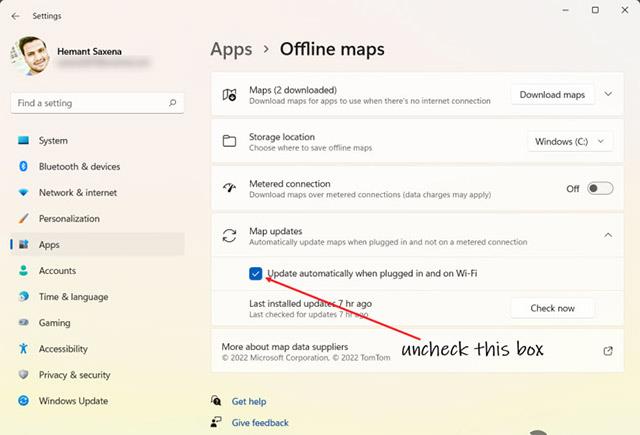
Steg 4: Klicka på rullgardinsknappen bredvid Kartuppdateringar.
Uppdatera offlinekartor på Windows Avmarkera alternativet Uppdatera automatiskt när den är ansluten till och på Wi-Fi.
Stäng fönstret Inställningar och allt är klart. Starta om din webbläsare så att ändringarna träder i kraft. Windows kommer inte längre att automatiskt uppdatera offlinekartor. Hoppas du lyckas.
Syslog Server är en viktig del av en IT-administratörs arsenal, särskilt när det gäller att hantera händelseloggar på en centraliserad plats.
Fel 524: En timeout inträffade är en Cloudflare-specifik HTTP-statuskod som indikerar att anslutningen till servern stängdes på grund av en timeout.
Felkod 0x80070570 är ett vanligt felmeddelande på datorer, bärbara datorer och surfplattor som kör operativsystemet Windows 10. Det visas dock även på datorer som kör Windows 8.1, Windows 8, Windows 7 eller tidigare.
Blue screen of death-fel BSOD PAGE_FAULT_IN_NONPAGED_AREA eller STOP 0x00000050 är ett fel som ofta uppstår efter installation av en hårdvarudrivrutin, eller efter installation eller uppdatering av en ny programvara och i vissa fall är orsaken att felet beror på en korrupt NTFS-partition.
Video Scheduler Internal Error är också ett dödligt blåskärmsfel, det här felet uppstår ofta på Windows 10 och Windows 8.1. Den här artikeln visar dig några sätt att åtgärda det här felet.
För att få Windows 10 att starta snabbare och minska starttiden, nedan är stegen du måste följa för att ta bort Epic från Windows Startup och förhindra Epic Launcher från att starta med Windows 10.
Du bör inte spara filer på skrivbordet. Det finns bättre sätt att lagra datorfiler och hålla ordning på skrivbordet. Följande artikel kommer att visa dig mer effektiva platser att spara filer på Windows 10.
Oavsett orsaken, ibland måste du justera skärmens ljusstyrka för att passa olika ljusförhållanden och syften. Om du behöver observera detaljerna i en bild eller titta på en film måste du öka ljusstyrkan. Omvänt kanske du också vill sänka ljusstyrkan för att skydda din bärbara dators batteri.
Vaknar din dator slumpmässigt och poppar upp ett fönster som säger "Söker efter uppdateringar"? Vanligtvis beror detta på programmet MoUSOCoreWorker.exe - en Microsoft-uppgift som hjälper till att koordinera installationen av Windows-uppdateringar.
Den här artikeln förklarar hur man använder PuTTY-terminalfönstret i Windows, hur man konfigurerar PuTTY, hur man skapar och sparar konfigurationer och vilka konfigurationsalternativ som ska ändras.








